【Materials Studio】 Materials Studio 2019 安装教程
软件介绍
Materials studio是一个完整的建模和仿真环境,旨在让材料科学和化学领域的研究人员能够预测和理解材料的原子和分子结构与其特性和行为之间的关系。使用Materials Studio,许多行业的研究人员正在设计更好的所有类型的材料,包括药品,催化剂,聚合物和复合材料,金属和合金,电池和燃料电池等。
软件安装
大家在安装之前请先检查是不是有这6个文件(PDF这个文件可有可无,百度网盘链接多了一个【msi2019.rar】,其实就是【msi2019.lic】)
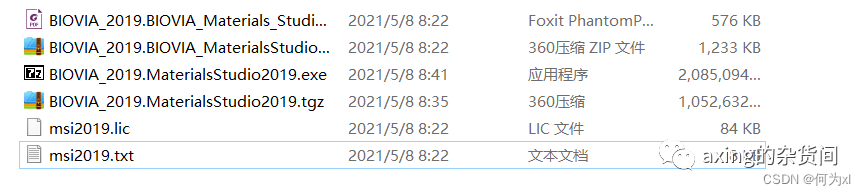
1、以管理员身份运行【BIOVIA_2019.MaterialsStudio2019】
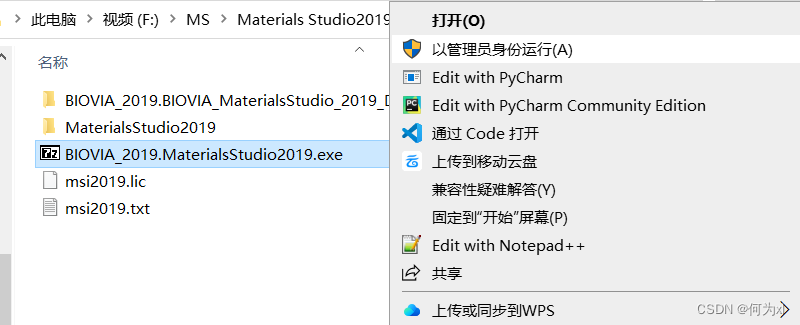
2、运行之后,会出现如下界面,等待加载百分之百即可,我打的马赛克是我这个安装包的路径。
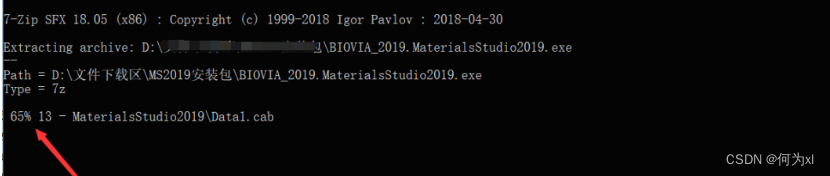
这个过程是加载另外一个文件夹,
3、运行之后,会多出来一个【MaterialsStudio2019】文件夹
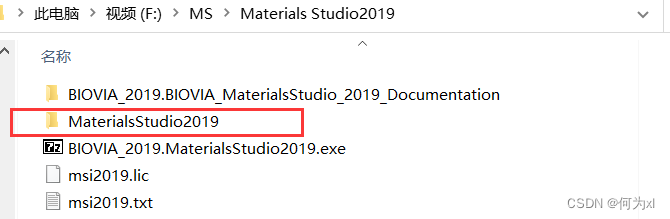
此文件就是第二步加载的文件,下面是加载出来的文件夹全部文件,可以自己对照是否有缺少(一般来说是不会的哈)。

4、打开【MaterialsStudio2019】,以管理员身份运行【setup】
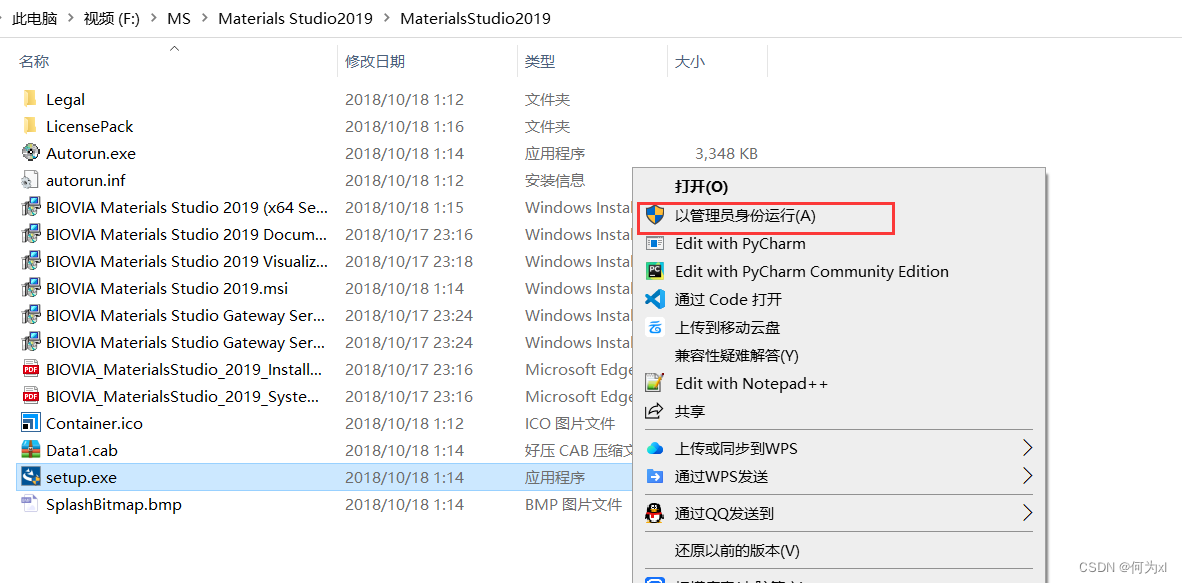
然后会出现如下安装界面:
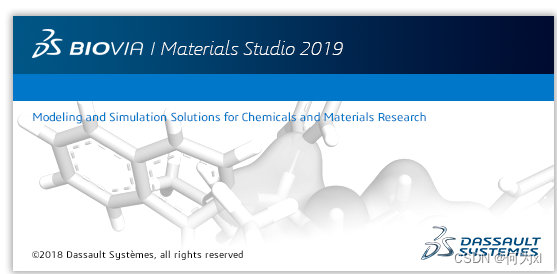
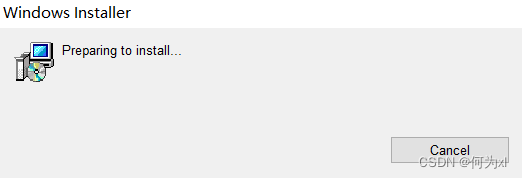
5、点击【Next】
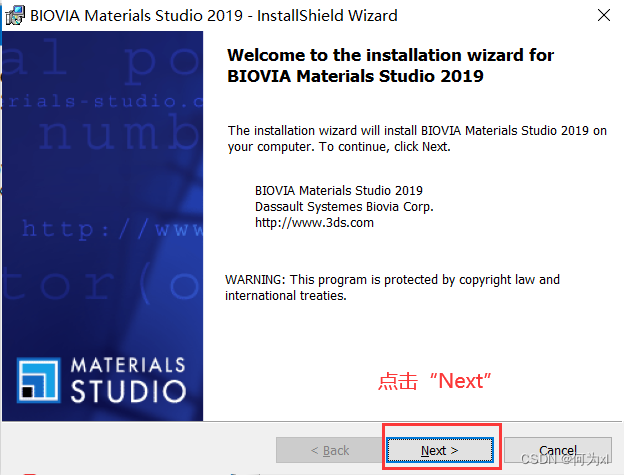
6、姓名单位随意输入,点击【Next】
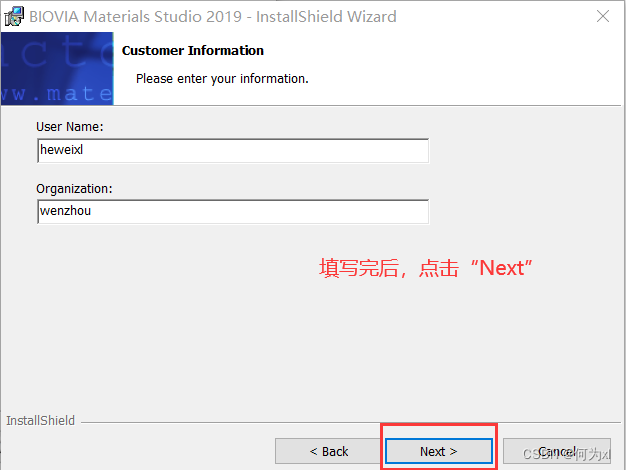
7、选择安装路径(建议非C盘),点击【Next】。
注意:安装路径最好不要有中文,要不然容易出问题。
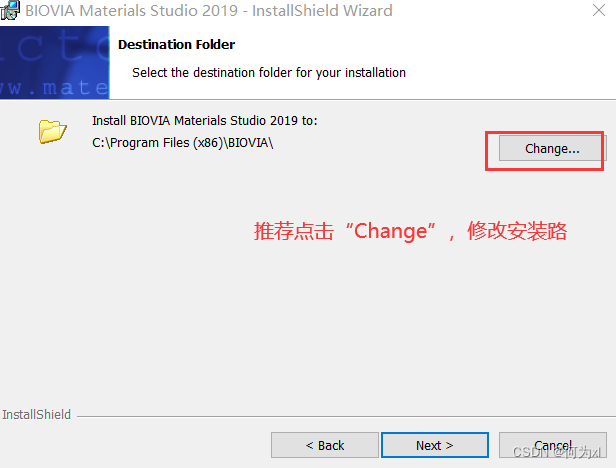
选择安装路径(建议非C盘),点击【Next】。
PS:安装路径最好不要有中文,要不然容易出问题。
修改后的文件路径:

8、点击【Complete】,在点击【Next】
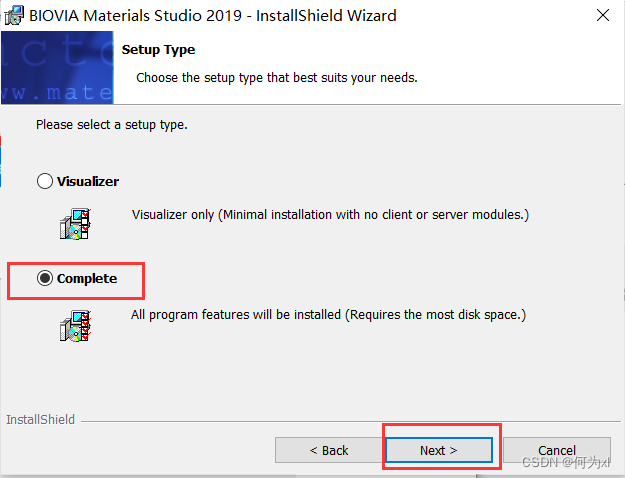
9、选择【Start…】,点击【Next】

10、点击【Install】
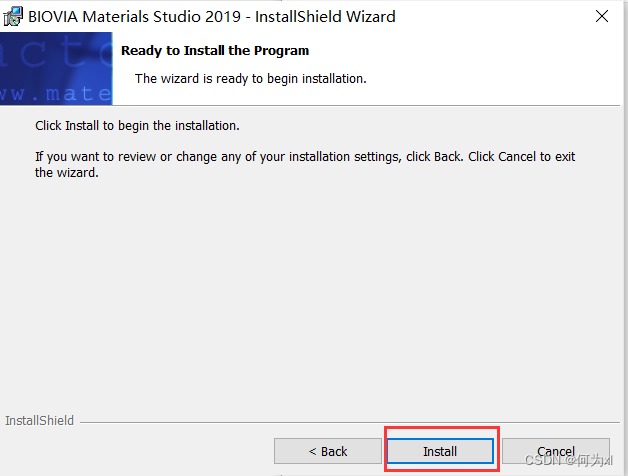
11、等待安装,不要着急,耐心等待
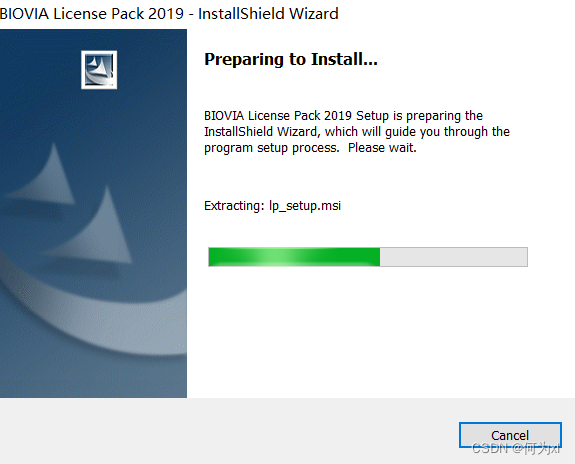
会有如下安装过程:
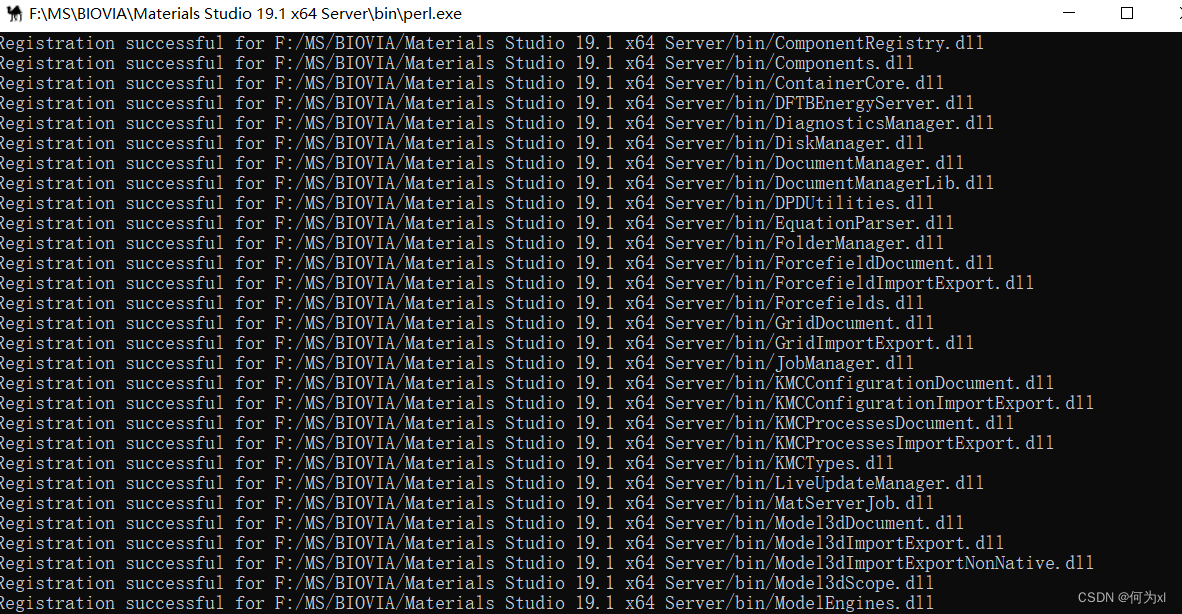
12、一点要注意不要勾选【Configure Licensing】,点击【Finish】
请添加图片描述
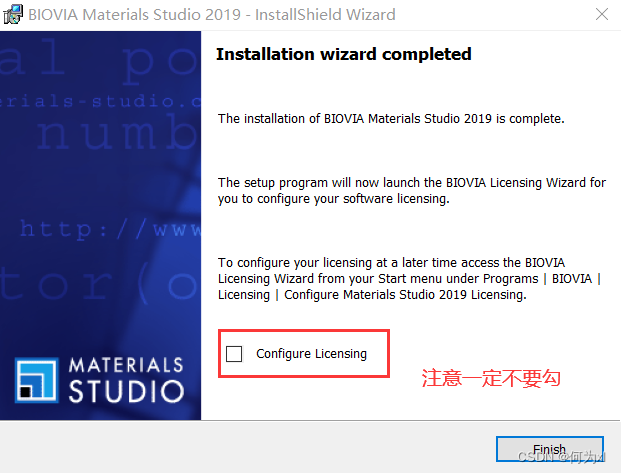
13、找到箭头处,找到【MaterialsStudio2019】,并且将它拖到桌面上。
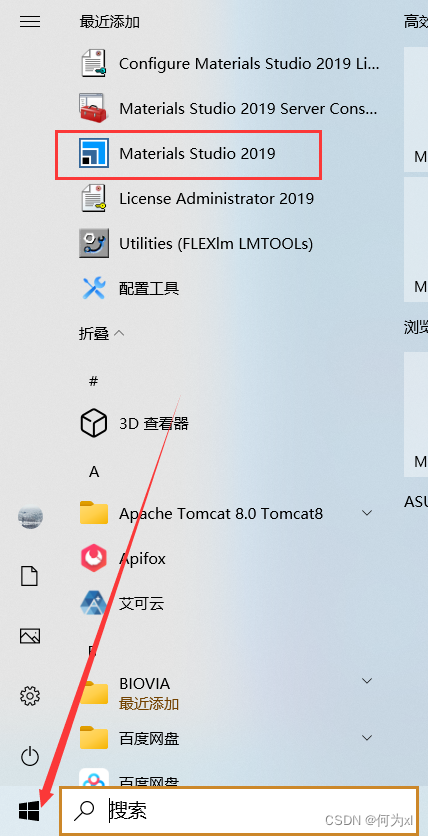
14、右击,然后找到【打开文件夹所在位置】
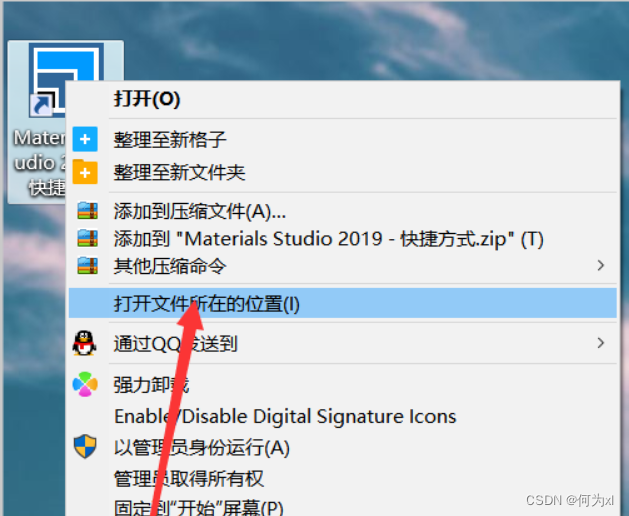
15、我们把安装包里面的【msi2019.lic】复制到【14】步里面打开的文件夹里面去。
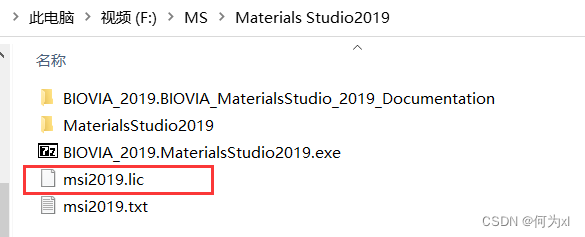
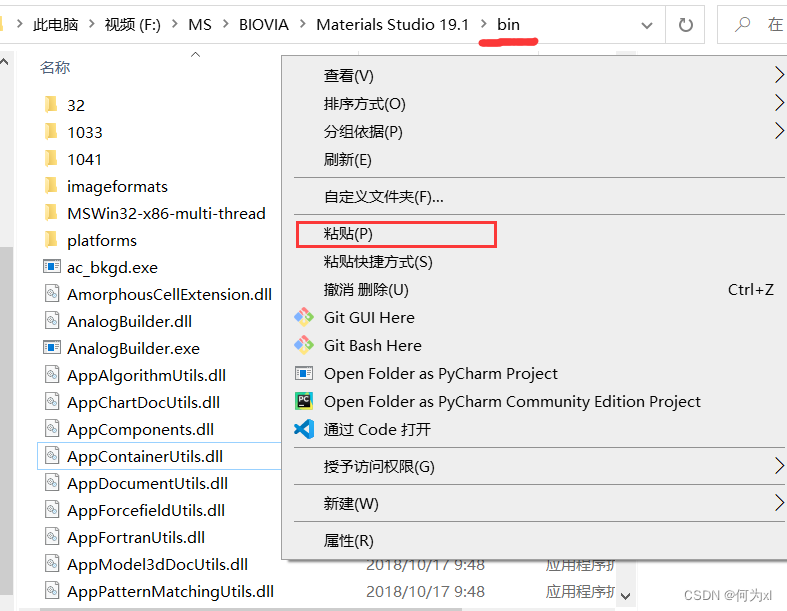
PS:一定要记住我们复制到安装目录下的【msi2019.lic】所在位置,因为在安装的【21】步就需要这个【msi2019.lic】
16、右击【msi2019.lic】,选择打开的方式为【记事本】
TXT页面如下:
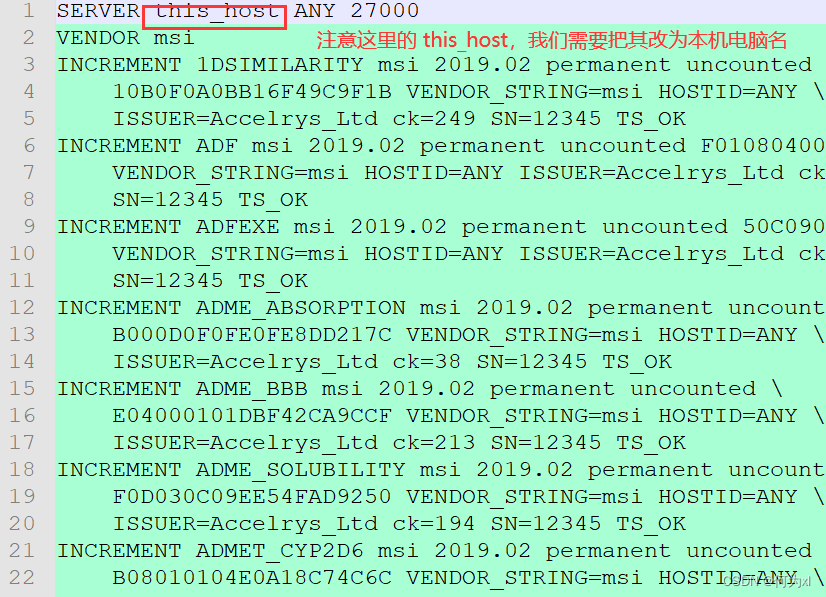
下面我们需要将 this_host 改为此电脑名
17、点击【此电脑】,进入文件夹界面,右击空白处,点击【属性】

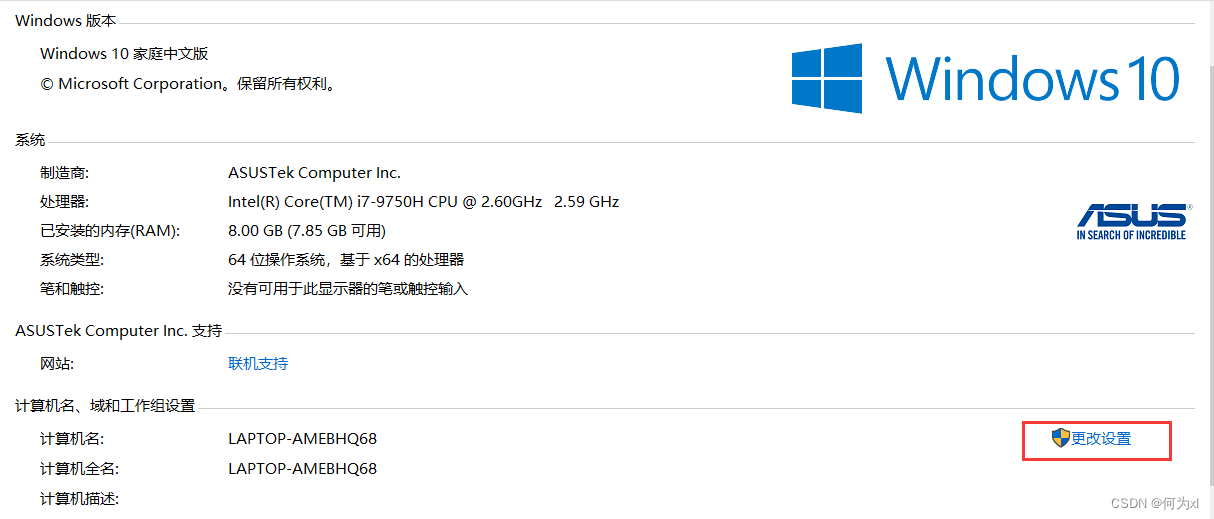
我们将计算机全名进行复制
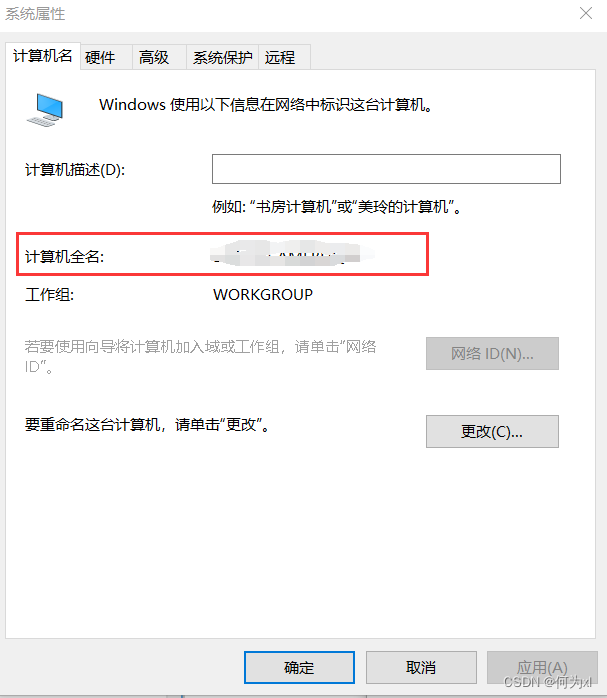
18、我们回到【16】步打开的TXT文件,将TXT文件里面【this_host】替换为我们的计算机全名。然后保存文件。
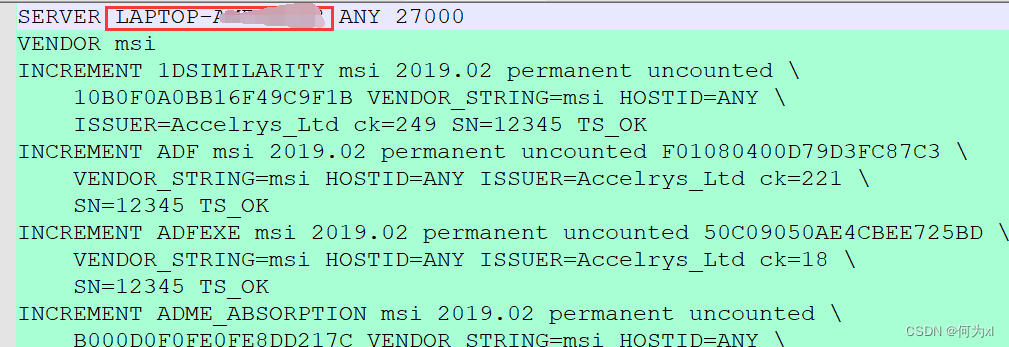
19、在开始的菜单栏里面,我们找到【Configure Materials Studio 2019】鼠标右键选择【更多】-【以管理员身份运行】

20、接下来我们选择【For…】,然后点击【Next】
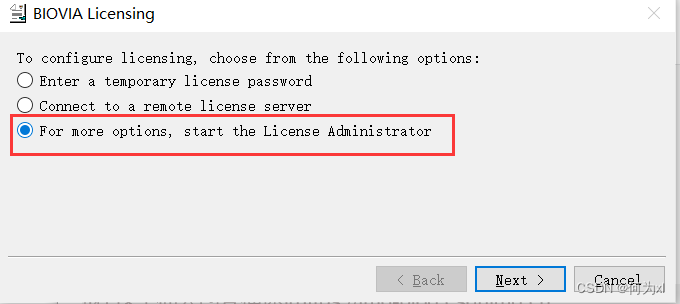
21、选择【Install License】,然后点击【Browse】。
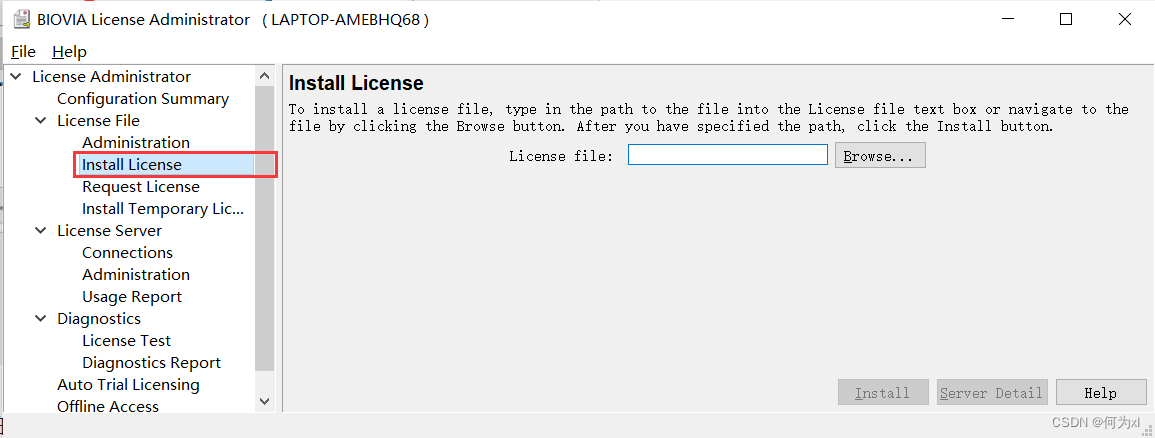
然后找到我们的软件安装目录,找到已经被我们修改过的【msi2019.lic】,并且打开它。
如果说,大家不容易找到,我们可以选择文件格式,找到.lic格式文件即可
22、点击【Install】
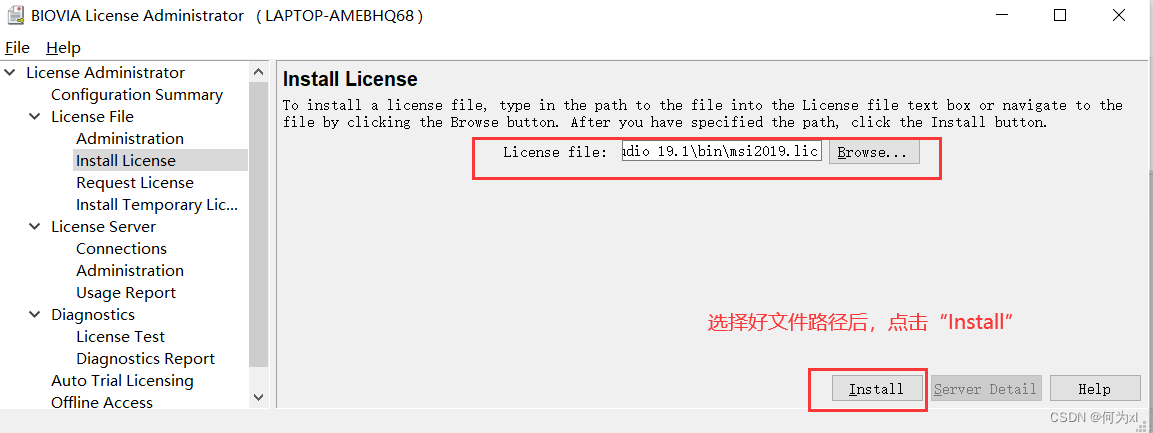
点击【OK】,表示证书安装成功
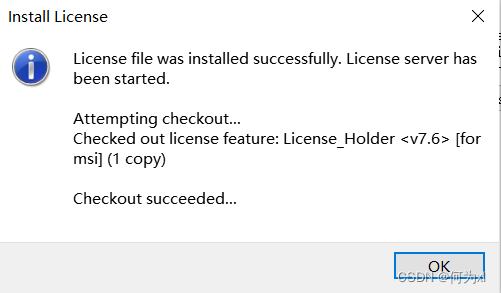
23、打开软件即可,我们安装成功了
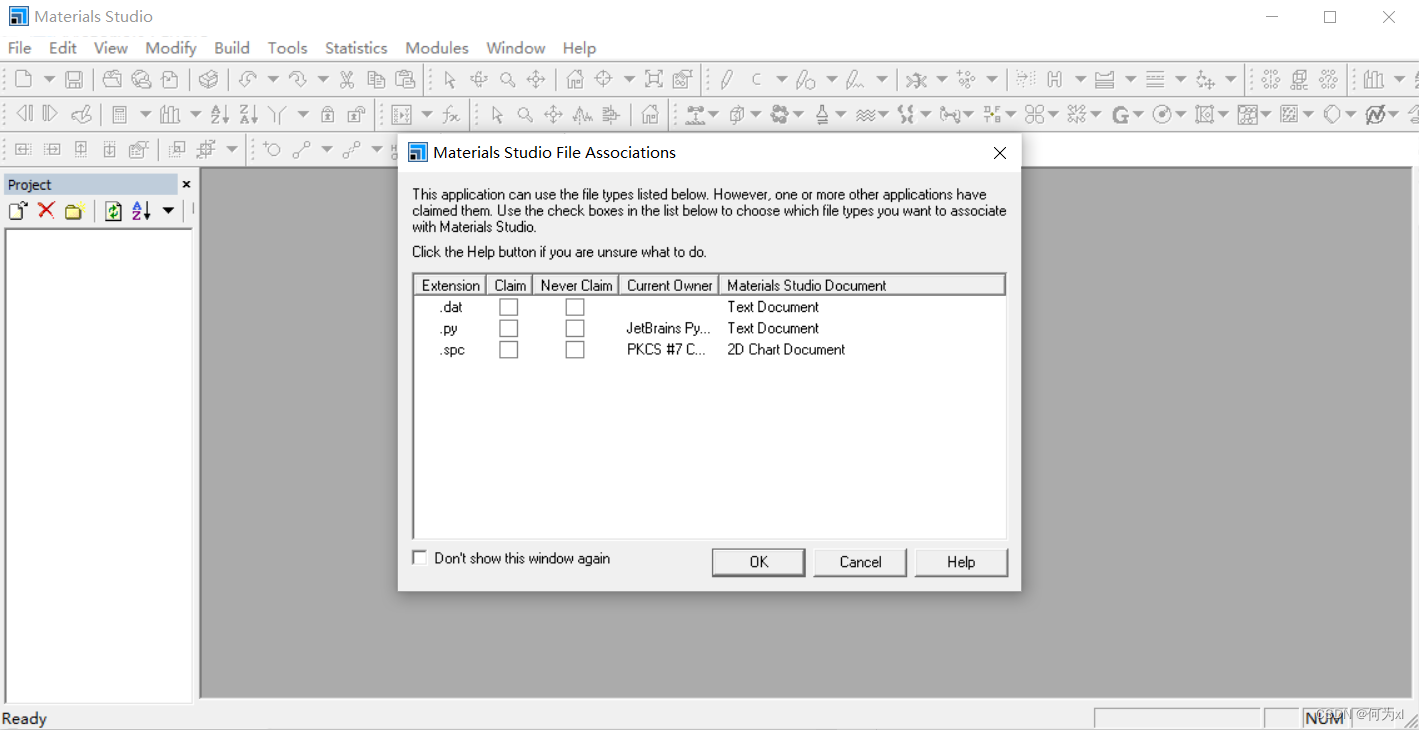
安装体验
1、千万不要有中文安装路径,要不然安装失败的可能性大大提高。
2、安装的过程不要一心多用,比如开着Mathemtica这种比较大的软件,并且运行。
3、如果安装不成功,切记不要瞎卸载,强烈建议用以下工具进行卸载。(推荐阅读里面)
软件获取
(2)百度网盘链接:
MS安装包:
https://pan.baidu.com/s/1qpuj87blJOHcEIuMUWqbaw
提取码:g768
MS教程(百度网盘链接,含视频、PPT、PDF):
https://pan.baidu.com/s/12DDUDoSK08xTtGt_EQ7e4A
提取码:77x1
参考文献:
本文来自互联网用户投稿,该文观点仅代表作者本人,不代表本站立场。本站仅提供信息存储空间服务,不拥有所有权,不承担相关法律责任。 如若内容造成侵权/违法违规/事实不符,请联系我的编程经验分享网邮箱:veading@qq.com进行投诉反馈,一经查实,立即删除!